에어팟을 PC나 노트북에 블루투스 연결시켜서 이용하시는 분들이 많다. 그런데 아이폰이랑은 다르게 블루투스에서 확인이 안 되는 경우도 있고, 연결되어도 소리가 안나는 경우가 있다. 이러한 오류를 해결할 수 있는 방법을 소개한다.
에어팟 노트북 연결방법
먼저 각 PC나 노트북에서 블루투스(Blutooth)를 실행한다. 블루투스는 우측 하단에 더보기에서도 쉽게 확인할 수 있고, 검색에서 영어로 Blutooth를 검색하면 된다.
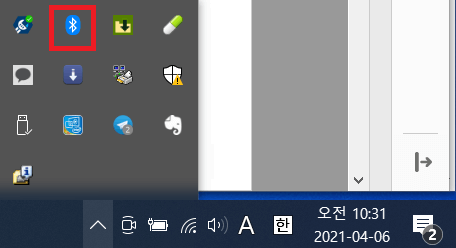
블루투스 연결하기
위에서 블루투스를 실행하게 되면 Bluetooth 및 기타 디바이스가 확인되고, 바로 하단에 보이는 장치 추가 버튼을 클릭한다. 이후 디바이스 추가 항목에서 Bluetooth를 클릭한다.
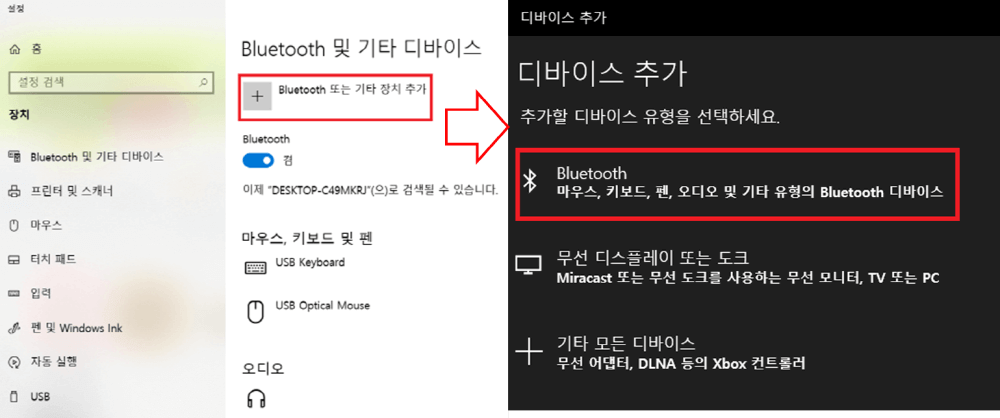
여기까지 진행했다면 컴퓨터에서 알아서 근처 기기를 탐색한다. 아마 에어팟을 제외한 다른 기기들이 검색될 수 있다. 에어팟을 노트북에 연결하려면 뒷 면에 있는 동그란 버튼을 눌러주어야 한다. 꾹 누르고 있다 보면 나의 AirPods가 확인된다. 클릭해서 연결하면 된다.
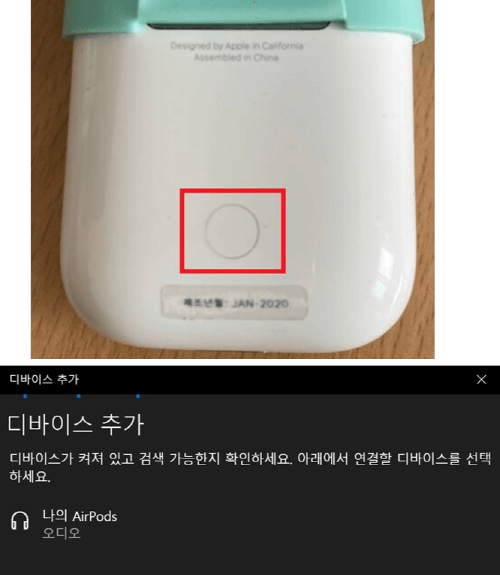
대체로 여기까지 완료하면 컴퓨터에서 소리를 틀 경우 에어팟에서 들을 수 있다.
에어팟 소리 안 남 해결방법
컴퓨터와 노트북이 에어팟과 서로 연결은 되어있는데, 에어팟에서 소리 안 나는 경우가 종종 있다. 소리가 컴퓨터에서 나는 경우는 다음과 같이 해결할 수 있다. 먼저 컴퓨터 우측 하단에 있는 스피커 버튼을 찾아준다. 클릭해보면 헤드폰(에어팟)이 아닌 스피커로 되어있을 것이다. 이 것을 에어팟으로 변경해주어야 한다.
스피커를 우클릭하여 소리 설정 열기를 클릭한다. 클릭하면 출력장치와 입력장치를 확인할 수 있다. 출력장치에서 스피커로 켜져 있다면 선택에서 헤드폰(나의 AirPods Stereo)을 선택하면 해결된다. 입력장치가 아닌 출력장치에서 확인해주어야 한다.
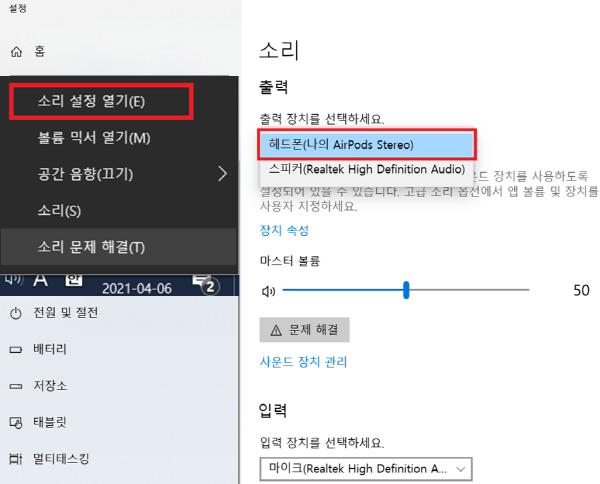
대부분의 경우는 이 방법으로 에어팟 노트북 연결 시 소리 안 남 증상 오류를 해결할 수 있다.
페이스북 개인정보 유출과 정보 비공개 삭제 방법
2021년 1월 전 세계 100개국의 5억 명 이상의 페이스북 이용자 개인정보가 유출되었다고 밝혔다. 한국 국내만 해도 12만 명으로 예상된다. 유출된 정보는 개인 프로필에서 확인할 수 있는 이름, 휴
nicetravel.tistory.com
아이폰 13 스펙 가격 디자인 카메라
아이폰 13은 어떻게 출시될지 기대를 하고 계시는 분들이 많다. 노치의 축소, 매트 블랙 재등장, 배터리 및 카메라 성능 향상 등을 예고하고 있다. 그리고 아직 아이폰 13으로 나올지, 12S로 출시될
nicetravel.tistory.com
모바일팩스 무료 발송 2가지 방법
무료 팩스 어플 2가지 모바일에서 무료로 팩스를 보낼 수 있는 방법들이 있다. 추천하는 무료 팩스앱은 '모바일팩스'와 '땡큐모바일팩스'이다. 두 팩스어플은 문자 MMS를 활용해서 보내는 방식
nicetravel.tistory.com
카카오톡 게임 메시지 수신 차단 방법
카카오톡 게임 메시지 차단하기 간혹 카카오톡으로 게임 초대가 오는 경우가 있다. 그런데 아는 사람에게는 괜찮더라도, 모르는 사람에게 초대가 오는 경우도 있어서 불편함을 느낀 적이 있을
nicetravel.tistory.com




댓글